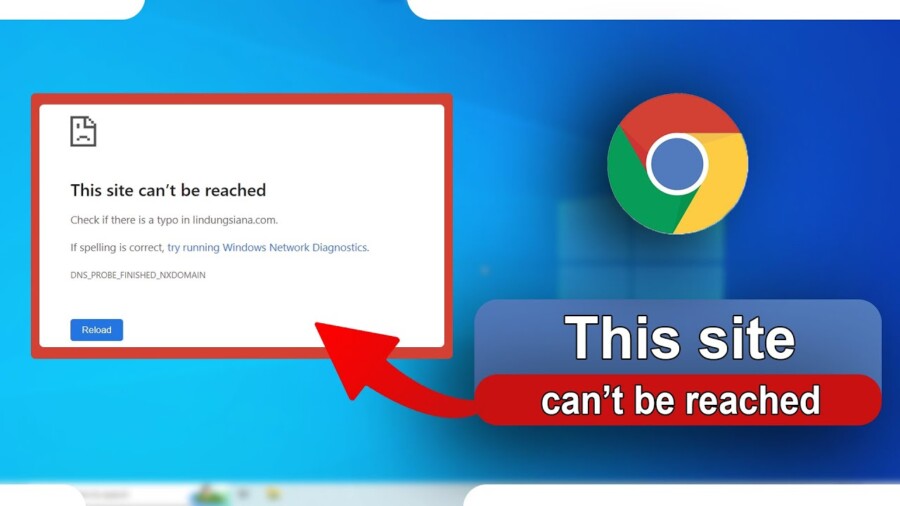Pernahkah Anda sedang browsing di internet malah muncul keterangan jika website tidak dapat diakses?
Padahal koneksi lancar dan tidak ada masalah namun browser Chrome tetap tidak terkoneksi.
Berikut ini beberapa cara mengatasi This Site Can’t be Reached akan membantu untuk menyelesaikan masalah tersebut.
Cara Mengatasi Error This Site Can’t Be Reached

Cara pertama adalah dengan restart DNS di komputer atau perangkat Anda. Metode ini berhasil jika koneksi memang tidak bermasalah, tetapi hanya aplikasi Chrome saja yang tidak mampu mengaksesnya. Simak instruksinya berikut ini.
- Search Control Panel melalui start.
- Calu cari Network. Anda juga dapat klik langsung ke icon koneksi dikanan bawah.
- Setelah muncul jaringan yang tersedia, Klik pada koneksi yang Anda gunakan. Biasanya ada ETHERNET dan WIFI.
- Kemudian pilih Properties.
- Lalu cari menu Internet Protocol Version 4.
- Pilih DNS Server dan masukkan address 8.8.8.8 dan 8.8.4.4 untuk preferred dan alternative.
- Setelah itu itu tutup semua menu dan browser lalu buka dari awal.
- Silahkan coba buka situs tadi.
Jika memang masih error. Kemungkinan besar memang situs tersebut sedang diperbaiki atau mengalami gangguan pada setingan namer server nya.
Namun ada cara alternatif mengatasi error This Site Can’t be Reached adalah dengan reset Chrome agar kembali ke default.
Cara ini cukup mudah terutama jika Anda sering mengubah setting di browser ini.
- Buka Chrome lalu klik titik dua di pojok kanan.
- Pilih setting lalu advanced.
- Scroll ke bawah sampai muncul menu reset pengaturan lalu pilih menu tersebut.
- Agar setting lancar, Anda dianjurkan untuk membersihkan cache dan history.
- Tunggu hingga reset selesai lalu tutup chrome dan buka lagi.
- Koneksikan ke internet dan mulai akses ke website umum.
Jika cara tersebut masih belum berhasil, Anda dapat uninstall chrome dan install lagi dari awal.
Pastikan untuk mengunduh google Chrome dari website resminya. Browser yang satu ini melakukan update secara otomatis sehingga tidak butuh update manual.
Masih ada beberapa pilihan metode lain dapat digunakan ketika langkah diatas belum menyelesaikan masalah.
Nonaktifkan Antivirus Dan Firewall
Beberapa antivirus memiliki firewall yang sengaja menutup koneksi internet agar tidak menjadi jalan bagi virus masuk.
Jika Anda menggunakan antivirus tersebut, biasanya muncul notifikasi firewall aktif.
Hal tersebut sangat menganggu sehingga antivirus harus dinonaktifkan. Kondisi ini juga serupa dengan firewall.
Windows Network Diagnostics
Ketika memeriksa DNS, Anda melihat menu diagnostic. Klik menu ini untuk mengecek jaringan.
Windows akan melakukan upaya untuk menemukan kesalahan apda jaringan. Tunggu hingga proses selesai sebelum Anda menutuk menu dan akses ulang dari browser.
Ketika peringatan muncul, Chrome akan memberikan pilihan running Windows network diagnostics. Anda cukup pilih opsi tersebut.
Mengubah IP address
Beberapa jaringan menggunakan IP Address sehingga perangkat harus mengakses ke alamat tertentu.
Anda cukup mengganti IP address sesuai dengan alamat dari penyedia jaringan. Biasanya, hal ini terjadi pada jaringan private dimana hanya pengguna tertentu yang punya akses.
Anda mungkin saja lupa untuk menambah IP address tersebut sehingga browser tidak dapat akses internet.
Cara ini juga berlaku ketika Anda menggunakan VPN. Beberapa penyedia internet melarang pengguna memasang VPN. Tentu saja, internet tidak akan terakses selama perangkat atau browser Anda masih ada VPN aktif.
Dari semua cara diatas, masing-masing memiliki kelebihan dan kekurangan. Sebenarnya, Chrome dan Windows sudah kompatibel secara otomatis meskipun tanpa setting tambahan.
Namun, beberapa jaringan dan perangkat memerlukan keamanan khusus. Selain itu, Anda juga harus mengecek kondisi perangkat serta peralatan yang terpasang.
Yang paling penting adalah apakah adapter masih berfungsi atau tidak. Cek lagi dengan browser dan aplikasi lain.
Jika hanya terjadi di Chrome, Anda cukup memilih cara mengatasi This Site Can’t be Reached yang langsung berhubungan dengan browser tersebut.